Lorsque vous accédez aux paramètres de dépannage, vous pouvez souvent rencontrer un message d'erreur indiquant "partager des données de diagnostic complètes pour obtenir des recommandations de dépannage supplémentaires“. Microsoft collecte les données de diagnostic pour s'assurer que tous les problèmes Windows 10 signalés par vous peuvent être résolus à l'avenir à l'aide de l'outil de dépannage intégré. Une fois les données introduites dans l'utilitaire de résolution des problèmes, il fournit des recommandations en fonction du problème auquel vous êtes confronté, et avec plus de données ajoutées, il peut fournir plus de recommandations. Par conséquent, Microsoft s'assure que votre système d'exploitation Windows est sécurisé, mis à jour, résout les problèmes et apporte des améliorations à ses produits et services.
Pour cela, Windows offre une option pour partager des données de diagnostic complètes pour obtenir des recommandations de dépannage supplémentaires via les paramètres système. Cela vous aide à inclure tous les détails supplémentaires sur votre PC, ses paramètres, ses fonctionnalités et son état. En outre, il comprend également des données relatives à votre activité sur le système et les sites Web que vous visitez, contribuant ainsi à améliorer les rapports d'erreurs. Cependant, pour que les données de diagnostic supplémentaires soient ajoutées aux recommandations de dépannage, l'option appropriée doit être activée ou sélectionnée. Lorsque cela est désactivé ou non sélectionné, vous pouvez voir le message d'erreur indiquant "
Partagez des données de diagnostic complètes pour obtenir des recommandations de dépannage supplémentairess" lorsque vous accédez aux paramètres de dépannage.Cependant, l'activation de l'option appropriée peut vous aider à vous débarrasser de cette erreur et à consulter les dépanneurs recommandés. Voici comment:
Comment corriger l'erreur "Partager les données de diagnostic complètes pour obtenir des recommandations de dépannage supplémentaires"
Étape 1: Faites un clic droit sur Démarrer et sélectionnez Paramètres dans le menu pour ouvrir le Paramètres application.

Étape 2: Dans le Paramètres application, allez à Intimité et cliquez dessus.

Étape 3: Ensuite, cliquez sur le Diagnostic et retour d'expérience option sur le côté gauche du volet.
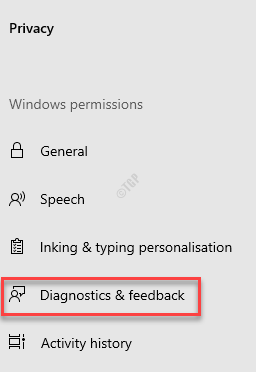
Étape 4: Maintenant, naviguez vers le côté droit de la fenêtre et sous le Données de diagnostic section, sélectionnez le bouton radio à côté de Données de diagnostic en option.
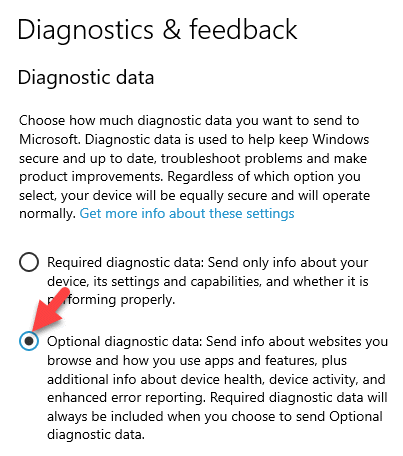
Étape 5 : Maintenant, retournez à Paramètres maison et cliquez sur le Mise à jour et sécurité option.

Étape 6 : Dans la fenêtre suivante, sur le côté gauche du volet, cliquez sur Dépannage.

Étape 7 : Sur le côté droit de la fenêtre, vous ne devriez pas voir le "Partagez des données de diagnostic complètes pour obtenir des recommandations de dépannage supplémentairess" et à la place, sous la section Dépannage recommandé, vous devriez maintenant voir l'état comme Aucun dépanneur recommandé pour le moment.
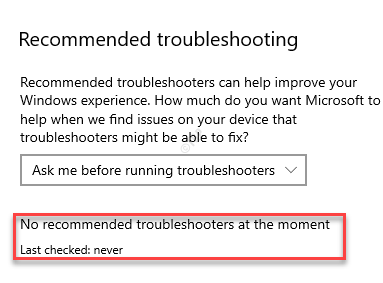
C'est tout! Vous avez effectué les modifications avec succès et vous pouvez maintenant voir les dépanneurs recommandés.


